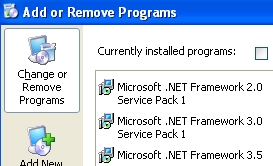Dado que Steam é a plataforma de xogos máis avanzada ata a data, cabe esperar que conteña unha gran cantidade de opcións diferentes para o lanzamento de xogos. Unha destas configuracións é a posibilidade de configurar as opcións de lanzamento de xogos. Esta configuración corresponde a axustes detallados que se poden facer para calquera aplicación instalada no ordenador. Usando estes parámetros, pode comezar o xogo nunha xanela ou en modo fiestra sen cadro. Tamén pode definir a taxa de refresco da imaxe, etc. Podes ler máis sobre como configurar as opcións de lanzamento de xogos en Steam.
Seguro que moitos de vostedes utilizaron as opcións de lanzamento polo menos unha vez cando usaron aplicacións persoais de Windows, por exemplo, cando necesitas lanzar unha aplicación nunha xanela. Na configuración adecuada para o modo xanela, podería escribir os parámetros "-window" e a aplicación comezou na xanela. Aínda que non hai axustes convenientes no propio programa, os parámetros de lanzamento pódense cambiar a través das propiedades do atallo. Para iso, tivo que facer clic co botón dereito do rato sobre o atallo do programa, seleccionar "Propiedades" e, a continuación, escribir os parámetros necesarios na liña correspondente. As opcións de lanzamento ao vapor funcionan dun xeito similar. Para aplicar as opcións de lanzamento en Steam, ten que atopar unha biblioteca dos seus xogos. Isto faise a través do menú superior do cliente Steam.

Despois de ir á biblioteca de xogos, fai clic na aplicación na que desexa establecer parámetros. Despois diso, seleccione "Propiedades".

Na xanela que apareza, seleccione "Establecer opcións de lanzamento".

Aparece a liña de entrada para os parámetros de inicio. Os parámetros deben introducirse no seguinte formato:
-noborder-baixo
No exemplo anterior, introdúcense 2 parámetros de lanzamento: noborder e baixo. O primeiro parámetro é o encargado de lanzar a aplicación en modo xanela e o segundo parámetro cambia a prioridade da aplicación. Os outros parámetros introdúcense dun xeito similar: primeiro debes introducir un guión e logo introduza o nome do parámetro. Se é necesario introducir varios parámetros á vez, separaranse por un espazo. Paga a pena considerar que non todos os parámetros funcionan en ningún xogo. Algunhas opcións só se aplicarán a xogos individuais. Case todos os parámetros coñecidos funcionan en xogos desde Valve: Dota 2, CS: GO, Left 4 Dead. Aquí ten unha lista de opcións máis usadas:
-full: modo de xogo de pantalla completa;
-window - modo de xogo de fiestras;
-noborder - modo nunha xanela sen cadro;
-baixo: establecer unha prioridade baixa para a aplicación (se executas outra cousa no ordenador);
-high: establece unha alta prioridade para a aplicación (mellora o rendemento do xogo);
-refresh 80: configuración da frecuencia de refresco do monitor en Hz. Neste exemplo, establécese 80 Hz;
-nosound - silencia o xogo;
-nosync: desactiva a sincronización vertical. Permite reducir o atraso de entrada, pero a imaxe pode converterse en borrosa;
-console - habilita a consola no xogo, coa que podes introducir varios comandos;
-safe - habilitar o modo seguro. Pode axudar se o xogo non comeza;
-w 800 -h 600: lanza a aplicación cunha resolución de 800 por 600 píxeles. Pode especificar os valores que precisa;
-language Russian - instalación do idioma ruso no xogo, se está dispoñible.
Como xa se mencionou, algunhas configuracións funcionan só en xogos de Valve, que é o creador do servizo Steam. Pero configuracións como cambiar o formato da xanela do xogo funcionan na maioría das aplicacións. Así, pode forzar o inicio do xogo na xanela, aínda que se consiga cambiando os parámetros dentro do xogo.
Agora xa sabes como podes aplicar as opcións de lanzamento aos xogos de Steam; como usar estas opcións para lanzar xogos como queiras ou para librarte dos problemas co lanzamento.